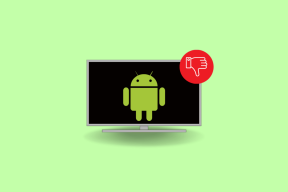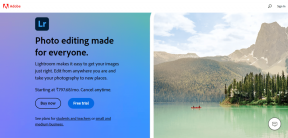व्हाट्सएप पर अपनी स्क्रीन कैसे शेयर करें
अनेक वस्तुओं का संग्रह / / November 15, 2023
हालाँकि व्हाट्सएप नई सुविधाओं को पेश करने में सबसे तेज़ नहीं हो सकता है, लेकिन यह निश्चित रूप से अपने प्रतिस्पर्धियों के साथ बना हुआ है। हालिया अपडेट के साथ, व्हाट्सएप ने स्क्रीन साझा करने की क्षमता जोड़ दी है मोबाइल और डेस्कटॉप दोनों पर वीडियो कॉल, अपने प्रतिद्वंद्वी टेलीग्राम के समान।

चाहे आपको किसी को स्मार्टफोन सेटअप के बारे में मार्गदर्शन करना हो या एक साथ वीडियो देखना हो, व्हाट्सएप का स्क्रीन-शेयरिंग फीचर काफी उपयोगी हो सकता है। यह मार्गदर्शिका आपको व्हाट्सएप पर अपनी स्क्रीन साझा करने की प्रक्रिया के बारे में बताएगी और यदि आपके एंड्रॉइड, आईफोन या डेस्कटॉप पर कोई समस्या आती है तो समाधान प्रदान करेगी।
व्हाट्सएप वीडियो कॉल के दौरान अपनी स्क्रीन कैसे साझा करें
व्हाट्सएप वीडियो कॉल के दौरान अपनी स्क्रीन साझा करना एक सीधी प्रक्रिया है, भले ही आप अपने फोन या कंप्यूटर पर ऐप का उपयोग कर रहे हों। यहां वे चरण दिए गए हैं जिनका आप अनुसरण कर सकते हैं.
एंड्रॉइड पर
स्टेप 1: व्हाट्सएप खोलें और उस संपर्क का चयन करें जिसके साथ आप स्क्रीन साझा करना चाहते हैं। फिर, शीर्ष पर वीडियो कॉल आइकन पर टैप करें।
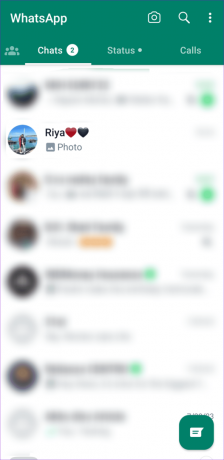
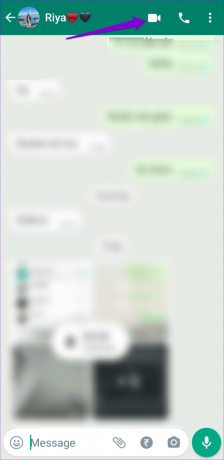
चरण दो:
दूसरे व्यक्ति के कॉल में शामिल होने की प्रतीक्षा करें, और नीचे स्क्रीन शेयरिंग आइकन पर टैप करें। पुष्टि करने के लिए प्रारंभ का चयन करें.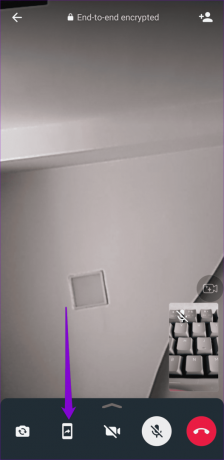
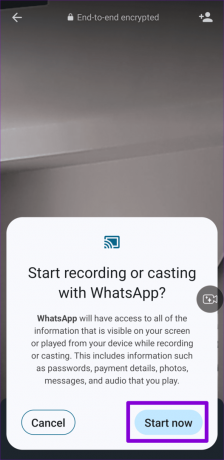
कॉल पर मौजूद व्यक्ति को आपकी स्क्रीन दिखाई देगी. किसी भी समय स्क्रीन शेयरिंग समाप्त करने के लिए, व्हाट्सएप पर वापस लौटें और स्टॉप शेयरिंग बटन पर टैप करें।
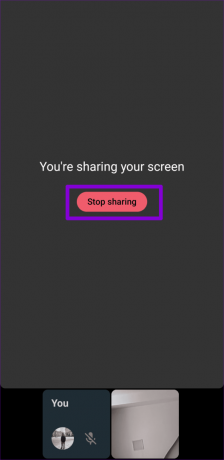
आईफोन पर
स्टेप 1: व्हाट्सएप खोलें और उस संपर्क का चयन करें जिसके साथ आप अपनी स्क्रीन साझा करना चाहते हैं। शीर्ष पर वीडियो कॉल आइकन टैप करें.

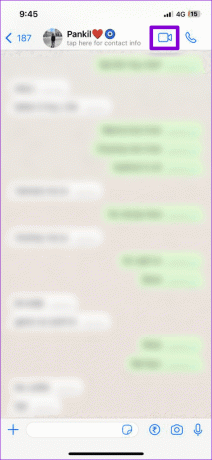
चरण दो: जब दूसरा व्यक्ति कॉल में शामिल होता है, तो नीचे स्क्रीन शेयरिंग आइकन पर टैप करें और पुष्टि करने के लिए स्टार्ट ब्रॉडकास्ट का चयन करें।

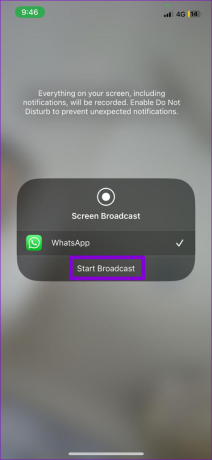
उसके बाद, आप अपनी होम स्क्रीन या किसी अन्य ऐप पर स्विच कर सकते हैं और उस पर जो कुछ भी है उसे साझा कर सकते हैं। स्क्रीन शेयरिंग सत्र समाप्त करने के लिए, व्हाट्सएप पर वापस लौटें और स्टॉप शेयरिंग बटन पर टैप करें।
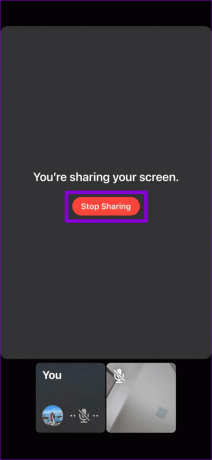
डेस्कटॉप पर
स्टेप 1: अपने कंप्यूटर पर व्हाट्सएप खोलें। उस संपर्क का पता लगाएं और चुनें जिसके साथ आप अपनी स्क्रीन साझा करना चाहते हैं। फिर, शीर्ष पर वीडियो कॉल आइकन पर टैप करें।
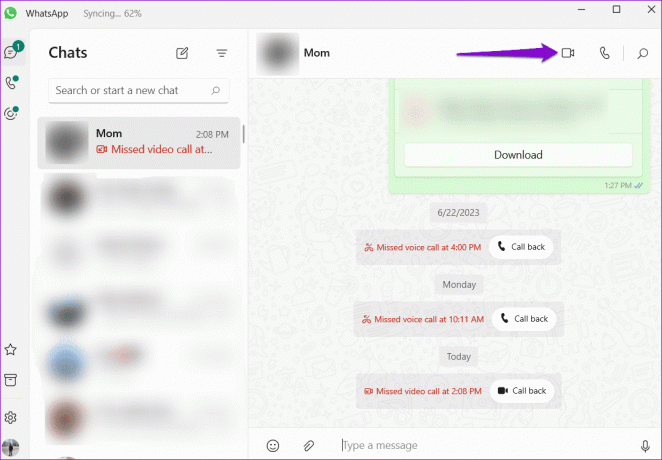
चरण दो: जब वीडियो कॉल कनेक्ट हो जाए, तो नीचे स्क्रीन शेयर आइकन पर क्लिक करें।
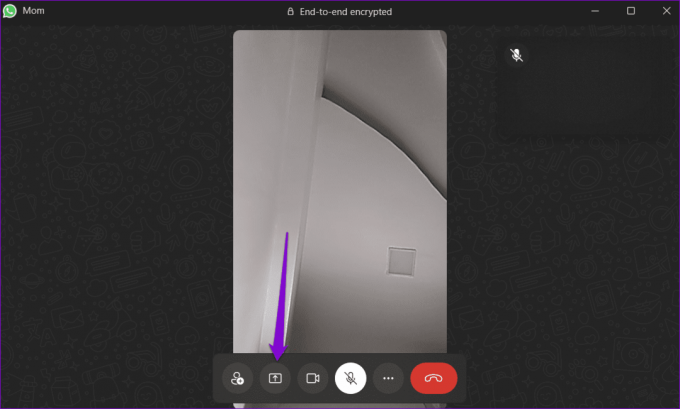
चरण 3: वह कंप्यूटर विंडो चुनें जिसे आप साझा करना चाहते हैं और ओके पर क्लिक करें।
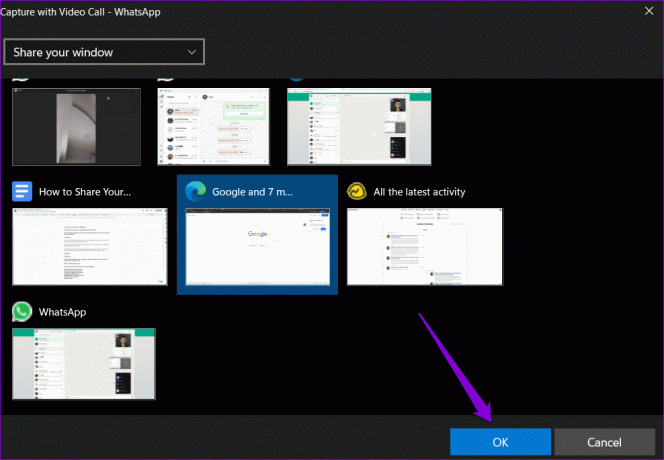
वैकल्पिक रूप से, यदि आप संपूर्ण कंप्यूटर स्क्रीन साझा करना चाहते हैं, तो शीर्ष पर ड्रॉप-डाउन मेनू पर क्लिक करें और 'अपना डिस्प्ले साझा करें' विकल्प चुनें। फिर, ओके पर क्लिक करें।

जब आप स्क्रीन शेयरिंग शुरू करते हैं, तो कॉल पर मौजूद अन्य प्रतिभागी आपकी कंप्यूटर स्क्रीन देख सकते हैं। स्क्रीन शेयरिंग बंद करने के लिए, व्हाट्सएप वीडियो कॉल विंडो पर वापस जाएं और स्टॉप शेयरिंग स्क्रीन बटन पर क्लिक करें।
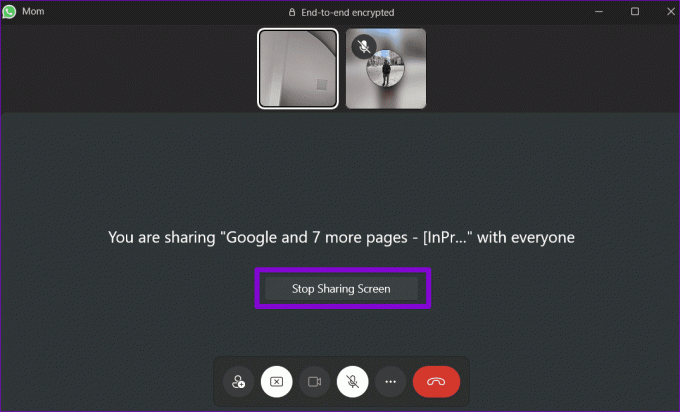
यदि आप व्हाट्सएप पर अपनी स्क्रीन साझा नहीं कर सकते तो क्या करें?
यदि आपको उपरोक्त चरणों का उपयोग करके व्हाट्सएप पर अपनी स्क्रीन साझा करने में समस्या हो रही है, तो यहां कुछ समस्या निवारण युक्तियाँ दी गई हैं जो मदद कर सकती हैं:
1. अपने इंटरनेट से जुड़ी समस्याओं को दूर करें
चूंकि स्क्रीन शेयरिंग जैसी सुविधाओं के लिए हाई-स्पीड इंटरनेट की आवश्यकता होती है, इसलिए यदि आपका इंटरनेट कनेक्शन धीमा या असंगत है तो आपको समस्याओं का सामना करने की संभावना है। इसे दूर करने के लिए, आप ऐसा कर सकते हैं अपने मोबाइल या कंप्यूटर पर त्वरित इंटरनेट स्पीड परीक्षण चलाएं.
बेहतर अनुभव के लिए हम आपके वाई-फ़ाई नेटवर्क के 5GHz फ़्रीक्वेंसी बैंड पर स्विच करने की सलाह देते हैं।
2. आवश्यक अनुमतियाँ दें (मोबाइल)
क्या आपने अपने एंड्रॉइड या आईफोन पर व्हाट्सएप को किसी भी अनुमति से इनकार कर दिया है? यदि हां, तो आपको व्हाट्सएप पर स्क्रीन शेयरिंग जैसी सुविधाओं का उपयोग करते समय समस्याओं का अनुभव होने की संभावना है। समस्या को ठीक करने के लिए आप यहां क्या कर सकते हैं।
एंड्रॉयड
स्टेप 1: व्हाट्सएप आइकन पर देर तक दबाएं और दिखाई देने वाले मेनू से 'i' आइकन पर टैप करें। फिर, अनुमतियाँ पर टैप करें।


चरण दो: प्रत्येक अनुमति को एक-एक करके देखें और उसे अनुमति दें।
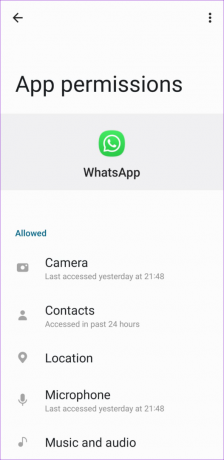
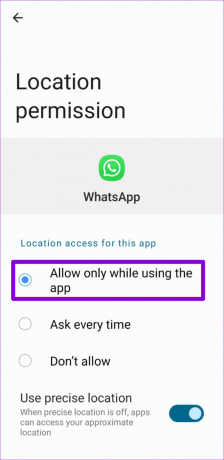
आई - फ़ोन
स्टेप 1: अपने iPhone पर सेटिंग ऐप खोलें।
चरण दो: व्हाट्सएप पर टैप करने के लिए नीचे स्क्रॉल करें और सभी आवश्यक अनुमतियों को सक्षम करने के लिए निम्नलिखित मेनू में टॉगल का उपयोग करें।

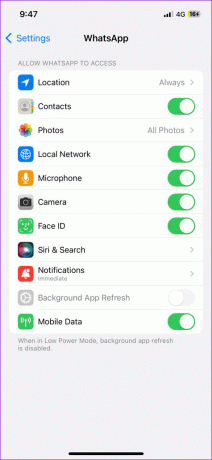
3. कॉल के लिए कम डेटा बंद करें (मोबाइल)
एंड्रॉइड और आईफोन के लिए व्हाट्सएप 'कॉल के लिए कम डेटा का उपयोग करें' विकल्प प्रदान करता है, जो सीमित डेटा प्लान पर उपयोगी हो सकता है। हालाँकि, यह सुविधा कभी-कभी परिणाम दे सकती है ख़राब कॉल गुणवत्ता या स्क्रीन शेयरिंग सुविधा से जुड़ी समस्याएं। इसलिए, इस विकल्प को अक्षम करना सबसे अच्छा है।
स्टेप 1: अपने फोन पर व्हाट्सएप खोलें। ऊपरी दाएं कोने में तीन-बिंदु मेनू आइकन टैप करें और सेटिंग्स चुनें।
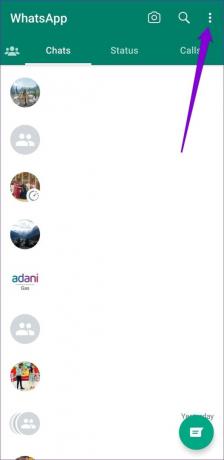
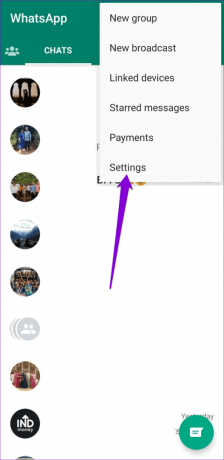
यदि आप iPhone पर WhatsApp का उपयोग कर रहे हैं, तो नीचे दाएं कोने में सेटिंग विकल्प पर टैप करें।
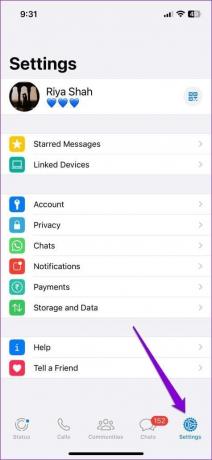
चरण दो: स्टोरेज और डेटा पर टैप करें। फिर, 'कॉल के लिए कम डेटा का उपयोग करें' के बगल में स्थित स्विच को बंद कर दें।
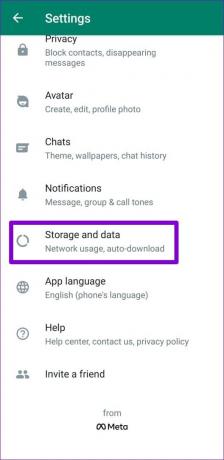
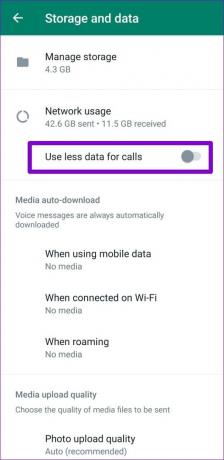
4. ऐप कैश साफ़ करें (एंड्रॉइड)
व्हाट्सएप कैश को साफ़ करने से आपको किसी भी पुरानी या दूषित अस्थायी फ़ाइलों को हटाने में मदद मिल सकती है जो ऐप के प्रदर्शन को प्रभावित कर सकती हैं। अपने एंड्रॉइड पर व्हाट्सएप कैश साफ़ करने के लिए, इन चरणों का उपयोग करें:
स्टेप 1: व्हाट्सएप आइकन पर देर तक दबाएं और दिखाई देने वाले मेनू से 'i' आइकन पर टैप करें।

चरण दो: स्टोरेज पर जाएं और सबसे नीचे क्लीयर कैश विकल्प पर टैप करें।
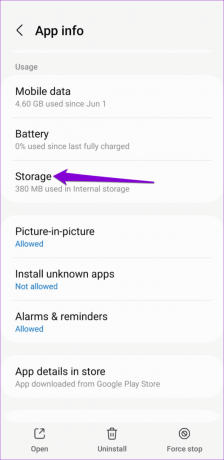
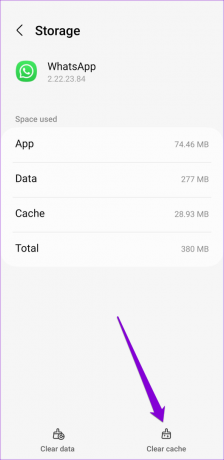
5. लॉग आउट करें और वापस लॉग इन करें (डेस्कटॉप)
यदि आपको डेस्कटॉप के लिए व्हाट्सएप का उपयोग करके अपनी स्क्रीन साझा करने में समस्या आती है, तो लिंक किए गए डिवाइस को हटा दें और इसे फिर से जोड़ें। यह किसी भी खाता-विशिष्ट समस्याओं का ध्यान रखने और स्क्रीन साझा करने की आपकी क्षमता को बहाल करने में मदद करेगा।
स्टेप 1: अपने कंप्यूटर पर व्हाट्सएप खोलें। निचले-बाएँ कोने में प्रोफ़ाइल आइकन टैप करें।

चरण दो: सामान्य टैब में, लॉग आउट बटन पर क्लिक करें।
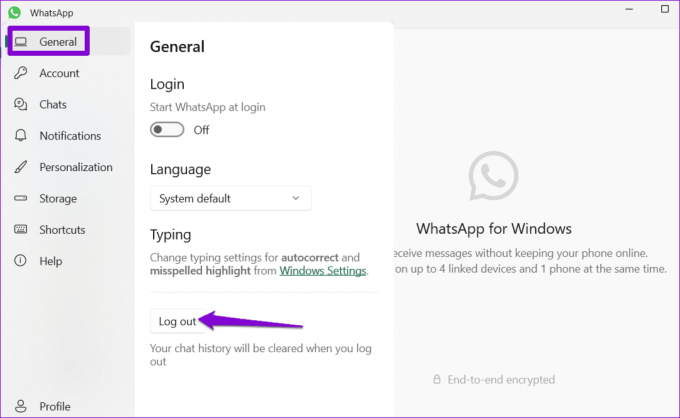
चरण 3: अपने फोन पर व्हाट्सएप खोलें। ऊपरी दाएं कोने में तीन लंबवत बिंदु मेनू आइकन टैप करें और लिंक किए गए डिवाइस चुनें।
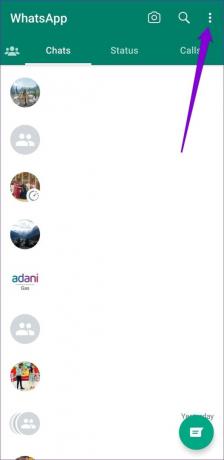

चरण 4: 'लिंक ए डिवाइस' बटन पर टैप करें और अपने कंप्यूटर पर क्यूआर कोड को स्कैन करने के लिए अपने फोन के कैमरे का उपयोग करें।
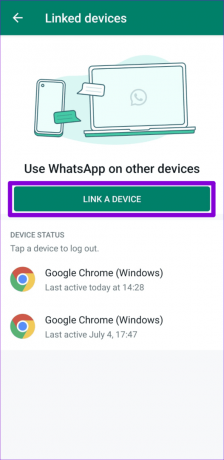
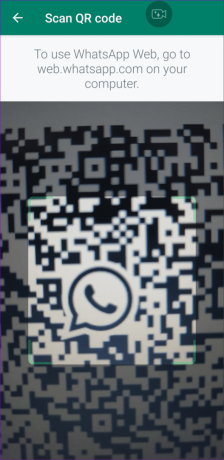
6. ऐप्लीकेशन अपडेट करें
यदि आप अभी भी व्हाट्सएप पर अपनी स्क्रीन साझा नहीं कर सकते हैं, तो आपके पास ऐप का पुराना या खराब संस्करण हो सकता है। अपने मोबाइल या डेस्कटॉप पर व्हाट्सएप अपडेट करने के लिए नीचे दिए गए लिंक का उपयोग करें और फिर जांचें कि क्या समस्या अभी भी होती है।
एंड्रॉइड के लिए व्हाट्सएप
आईफोन के लिए व्हाट्सएप
डेस्कटॉप के लिए व्हाट्सएप
फ़ासले को कम करना
व्हाट्सएप ने हाल ही में मल्टी-डिवाइस सपोर्ट जैसे कई नए फीचर्स पेश करके महत्वपूर्ण सुधार किए हैं। व्हाट्सएप समुदाय, और करने की क्षमता संदेश संपादित करें. स्क्रीन शेयरिंग इस बढ़ती सूची में एक और उल्लेखनीय योगदान है। व्हाट्सएप के स्क्रीन-शेयरिंग फीचर के बारे में आपके क्या विचार हैं? क्या आपको यह उपयोगी लगता है? नीचे टिप्पणी करके हमें बताएं।
अंतिम बार 31 जुलाई, 2023 को अपडेट किया गया
उपरोक्त लेख में संबद्ध लिंक हो सकते हैं जो गाइडिंग टेक का समर्थन करने में सहायता करते हैं। हालाँकि, यह हमारी संपादकीय अखंडता को प्रभावित नहीं करता है। सामग्री निष्पक्ष और प्रामाणिक रहती है।

द्वारा लिखित
पंकिल अहमदाबाद, भारत के एक सिविल इंजीनियर से स्वतंत्र लेखक बने हैं। 2021 में गाइडिंग टेक में आने के बाद से, वह गाइडिंग टेक में एंड्रॉइड, आईओएस, विंडोज और वेब पर कैसे करें और समस्या निवारण गाइड की दुनिया में गहराई से उतरते हैं। जब समय मिलता है, वह MakeUseOf और Techviser पर भी लिखते हैं। मैकेनिकल कीबोर्ड के प्रति अपने नए-नए प्यार के अलावा, वह एक अनुशासित फुटफॉल प्रशंसक है और अपनी पत्नी के साथ अपनी अंतर्राष्ट्रीय यात्राओं की योजना बनाता रहता है।